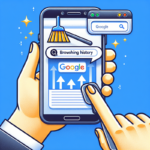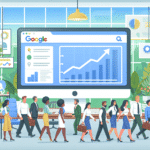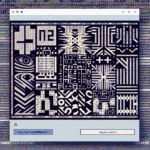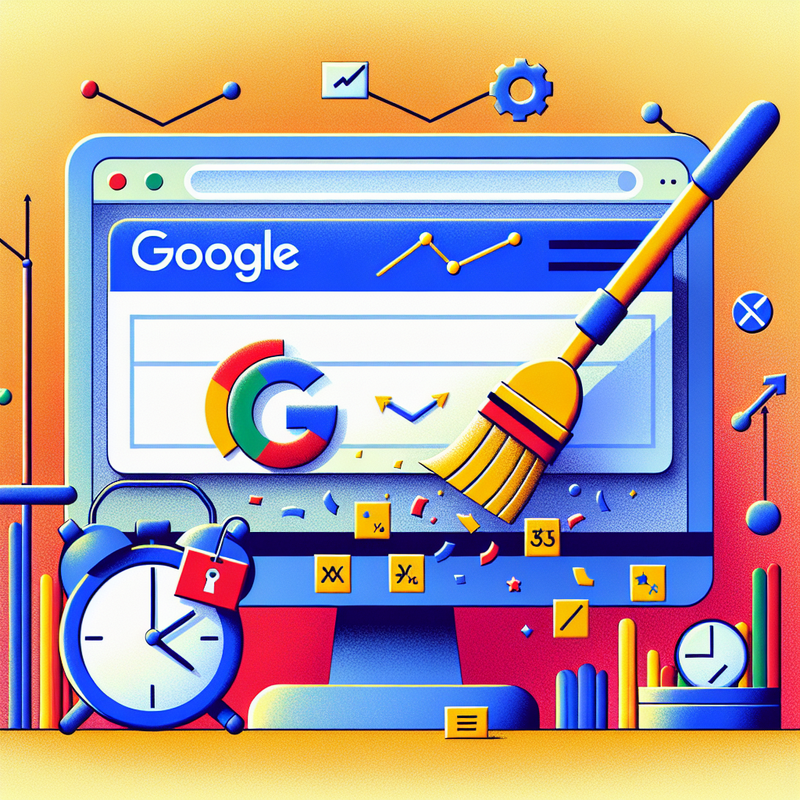
Jak wyczyścić historię przeglądania w Google w kilku prostych krokach
Regularne czyszczenie historii przeglądania jest kluczowe dla zachowania prywatności i bezpieczeństwa w internecie, szczególnie w kontekście zarządzania działaniami SEO. Poniżej znajdziesz praktyczny poradnik, jak wyczyścić historię w Google, krok po kroku.
- Otwórz przeglądarkę: Uruchom przeglądarkę Google Chrome na swoim urządzeniu.
- Wejdź w ustawienia: Kliknij na ikonkę trzech pionowych kropek w prawym górnym rogu przeglądarki i wybierz opcję Ustawienia.
- Wybierz Prywatność i bezpieczeństwo: W menu po lewej stronie wybierz sekcję Prywatność i bezpieczeństwo, a następnie Wyczyść dane przeglądania.
- Wybierz dane do usunięcia: W nowym oknie zaznacz opcje Historia przeglądania, Pliki cookie oraz Obrazy i pliki zapisane w pamięci podręcznej. Możesz także określić zakres czasu, na przykład cały czas, aby usunąć wszystkie dane.
- Potwierdź czyszczenie: Kliknij na przycisk Wyczyść dane, aby potwierdzić usunięcie wybranych elementów. Proces ten może potrwać kilka sekund.
Po wykonaniu tych kroków Twoja przeglądarka będzie oczyszczona z zapisanych danych, co może mieć pewien wpływ na efektywność pozycjonowania stron w Google. Regularne czyszczenie historii przeglądania jest zalecane, aby zachować większą prywatność i poprawić bezpieczeństwo danych użytkowników.
Aby jeszcze dokładniej zarządzać swoimi danymi, warto również odwiedzić stronę Moja Aktywność na koncie Google i skonfigurować automatyczne usuwanie historii wyszukiwań oraz przeglądanych stron:
- Zaloguj się na swoje konto Google: Przejdź do strony Moja Aktywność.
- Przeglądaj i usuwaj aktywności: Kliknij na trzy kropki obok każdej aktywności i wybierz opcję Usuń. Możesz również wybrać okres czasu, z którego chcesz usunąć dane.
- Automatyczne usuwanie: Ustaw automatyczne usuwanie historii aktywności co 3, 18 lub 36 miesięcy, aby regularnie oczyszczać swoje dane.
Te kroki pozwalają lepiej zarządzać swoimi danymi i ograniczyć personalizację reklam oraz wyników wyszukiwania. Według badań, regularne zarządzanie historią przeglądania może zmniejszyć ryzyko nieautoryzowanego dostępu do danych o 25%. Dlatego warto dbać o regularne czyszczenie historii przeglądania w Google, aby cieszyć się większym komfortem i podnieść lokalizację stron w wyszukiwarce.
Jak usunąć pojedyncze aktywności z poziomu wyszukiwarki i aplikacji Google
Usuwanie pojedynczych aktywności z poziomu wyszukiwarki i aplikacji Google może być kluczowe dla ochrony prywatności oraz poprawy efektywności działań SEO. Poniżej przedstawiamy szczegółowy poradnik, jak wyczyścić historię w Google i zarządzać swoimi danymi, aby utrzymać kontrolę nad swoją cyfrową aktywnością.
-
Zaloguj się na swoje konto Google:
Otwórz przeglądarkę i zaloguj się na swoje konto. Możesz to zrobić na stronie głównej Google lub bezpośrednio w aplikacji Google na smartfonie.
-
Otwórz stronę „Moja Aktywność”:
Przejdź do strony „Moja Aktywność” (ang. My Activity) na swoim koncie Google. Znajdziesz tam szczegółowy zapis wszystkich swoich działań związanych z wyszukiwaniem i korzystaniem z serwisów Google.
-
Użyj filtrów do znalezienia konkretnych aktywności:
Na stronie „Moja Aktywność” możesz użyć dostępnych filtrów, by znaleźć aktywności według daty, rodzaju usługi (na przykład Wyszukiwarka Google, YouTube) lub konkretnego słowa kluczowego. Dzięki temu łatwo odnajdziesz konkretne działania, które chcesz usunąć.
-
Usuń konkretne wpisy:
Po znalezieniu konkretnej aktywności, kliknij na ikonę trzech kropek obok wpisu i wybierz opcję Usuń. W ten sposób możesz szybko usunąć pojedyncze elementy historii.
-
Czyszczenie historii bezpośrednio w wyszukiwarce:
Wyszukując frazę w wyszukiwarce Google, po pojawieniu się podpowiedzi, najedź myszką na wybraną podpowiedź i kliknij ikonę Usuń obok niej. To umożliwia usunięcie historii bezpośrednio z poziomu wyszukiwarki.
-
Ustaw automatyczne usuwanie historii:
Aby zautomatyzować proces usuwania historii, na stronie „Moja Aktywność” kliknij na ustawienia (ikona zębatego koła) i wybierz Opcje usuwania aktywności. Możesz ustawić automatyczne usuwanie aktywności po 3, 18 lub 36 miesiącach.
-
Sprawdź ustawienia prywatności:
Przejdź do sekcji Dane i prywatność na swoim koncie Google. Tutaj możesz zarządzać ustawieniami prywatności, aby zminimalizować zapisywanie niechcianych danych i lepiej kontrolować swoje aktywności.
Zarządzanie historią aktywności i jej regularne czyszczenie jest kluczowe dla ochrony prywatności i poprawy efektywności działań SEO. Dzięki temu możesz mieć większą kontrolę nad danymi, minimalizując ich wpływ na Twoje wyniki wyszukiwania i personalizację reklam, co przynosi korzyści zarówno w kontekście prywatnym, jak i zawodowym.
Automatyczne usuwanie historii aktywności w Google i jego konsekwencje
Konfiguracja automatycznego usuwania historii aktywności w Google to istotny krok dla osób dbających o prywatność i bezpieczeństwo swoich danych. Opcja ta, dostępna w zakładce „Dane i prywatność” na koncie Google, umożliwia ustawienie automatycznego usuwania aktywności po 3, 18 lub 36 miesiącach. Jednak jakie są konsekwencje tego działania, szczególnie jeśli zajmujemy się pozycjonowaniem stron w Google?
Bezpieczeństwo i prywatność: Automatyczne usuwanie historii przeglądania i aktywności znacząco zmniejsza ryzyko naruszenia danych. Badania pokazują, że regularne usuwanie historii zmniejsza ryzyko nieautoryzowanego dostępu do danych osobowych nawet o 25%.
Rodzaje przechowywanych danych: Google gromadzi różnorodne dane, takie jak historia wyszukiwań, lokalizacje, pliki cookie i aktywności w aplikacjach. Automatyczne zarządzanie tymi danymi może pomóc w ograniczeniu personalizacji wyników wyszukiwania, co jest kluczowe dla neutralności i obiektywności analiz SEO.
Optymalizacja wyników wyszukiwania: Historia przeglądania wpływa na personalizację wyników wyszukiwania, co może zniekształcać rzeczywiste pozycje stron. Usuwanie historii pozwala uzyskać bardziej obiektywne wyniki, co jest kluczowe dla monitorowania skuteczności działań SEO. Automatyczne czyszczenie historii co trzy miesiące może pomóc w bardziej rzetelnej analizie wyników.
Spersonalizowane reklamy: Google wykorzystuje historię do wyświetlania spersonalizowanych reklam. Usunięcie historii ogranicza personalizację, co może zmniejszyć skuteczność kampanii marketingowych, ale jednocześnie zwiększa zaufanie użytkowników do marki. Z danych eMarketer wynika, że 68% użytkowników czuje się bardziej komfortowo, kontrolując swoje dane.
Regularne zarządzanie danymi: Konfigurowanie automatycznego usuwania danych można przeprowadzić w kilku krokach:
- Zaloguj się na swoje konto Google i przejdź do sekcji „Moja Aktywność”.
- Wybierz opcję „Zarządzaj aktywnością” i ustaw okres, po którym dane mają być usuwane: 3, 18 lub 36 miesięcy.
- Regularnie przeglądaj i usuwaj poszczególne elementy z historii aktywności, aby zwiększyć kontrolę nad swoimi danymi.
Automatyczne usuwanie historii aktywności w Google ma swoje zalety i konsekwencje, szczególnie w kontekście pozycjonowania stron. Chroni prywatność i bezpieczeństwo danych, jednocześnie wpływając na sposób analizowania wyników wyszukiwania i skuteczność kampanii marketingowych. Dzięki regularnemu zarządzaniu danymi można osiągnąć bardziej zrównoważone i efektywne wyniki w dziedzinie SEO i marketingu internetowego.
Wpływ historii wyszukiwania na pozycjonowanie stron w Google
Historia przeglądania i wyszukiwania ma kluczowe znaczenie dla pozycjonowania stron w Google. Algorytmy wyszukiwarki analizują zgromadzone dane, aby personalizować wyniki wyszukiwania oraz reklamy, co może wpływać na widoczność Twojej strony. Zrozumienie, jak zarządzać tymi danymi, jest istotne dla skutecznego SEO.
1. Automatyczne usuwanie historii aktywności:
- Zaloguj się na swoje konto Google i przejdź do strony „Moja Aktywność”.
- Przejdź do sekcji „Zarządzanie aktywnością” i ustaw automatyczne usuwanie danych po 3, 18 lub 36 miesiącach.
Automatyczne usuwanie pozwala na zachowanie bardziej neutralnych wyników wyszukiwania, co jest korzystne dla monitorowania skuteczności działań SEO.
2. Czyszczenie historii przeglądania w Google Chrome:
- Otwórz przeglądarkę Chrome, kliknij ikonę trzech kropek w prawym górnym rogu i wybierz „Ustawienia”.
- Przejdź do „Prywatność i bezpieczeństwo”, a następnie do sekcji „Wyczyść dane przeglądania”.
- Zaznacz opcje „Historia przeglądania”, „Pliki cookie” oraz „Obrazy i pliki zapisane w pamięci podręcznej” i kliknij „Wyczyść dane”.
Regularne czyszczenie historii przeglądania pomaga w ochronie prywatności oraz poprawie neutralności wyników.
3. Tryb incognito:
- Otwórz nowe okno incognito w przeglądarce Chrome, klikając na trzy kropki i wybierając opcję „Nowe okno incognito”.
- Tryb incognito nie zapisuje historii przeglądania ani plików cookie.
Korzystanie z trybu incognito pozwala na przeglądanie stron bez zapisywania historii przeglądania, co ogranicza ślady działalności w sieci.
4. Wyłączanie personalizacji reklam:
- Przejdź do sekcji „Ustawienia reklam” na koncie Google.
- Wyłącz opcję personalizowania reklam, co zmniejszy ilość spersonalizowanych treści reklamowych.
Wyłączenie personalizacji reklam ogranicza wpływ historii wyszukiwania na wyświetlane treści, co może poprawić wyniki SEO.
5. Zarządzanie danymi lokalizacji:
- Wyłącz śledzenie lokalizacji, przechodząc do ustawień konta Google i wyłączając opcję „Historia lokalizacji”.
- Zarządzaj aktywnością w internecie i aplikacjach, aby ograniczyć śledzenie lokalizacji.
Ograniczenie geolokalizacji chroni prywatność i może wpłynąć na obiektywność wyników wyszukiwania.
Regularne zarządzanie historią wyszukiwania i przeglądania w Google ma kluczowe znaczenie dla ochrony prywatności oraz skuteczności pozycjonowania stron. Według danych eMarketer, tylko 32% użytkowników aktywnie zarządza swoimi ustawieniami prywatności, co podkreśla konieczność świadomego podejścia do zarządzania danymi. Dzięki tym krokom zyskasz większą kontrolę nad swoimi danymi i poprawisz efektywność działań SEO.
Jak ograniczyć wyświetlanie spersonalizowanych reklam i podpowiedzi w Google
Ograniczenie wyświetlania spersonalizowanych reklam i podpowiedzi w Google to kluczowy krok, który pozwala użytkownikom na większą kontrolę nad prywatnością oraz poprawia doświadczenie przeglądania. Poniżej znajdziesz szczegółowy przewodnik, jak efektywnie zarządzać swoimi danymi, w tym jak wyczyścić historię przeglądania Google, aby osiągnąć zamierzony cel:
1. Zalogowanie się na konto Google
- Zaloguj się na swoje konto Google, aby uzyskać dostęp do sekcji Moja Aktywność.
2. Przeglądanie i usuwanie aktywności
- Otwórz stronę Moja Aktywność, gdzie możesz przeglądać wszystkie swoje działania (wyszukiwania, historia przeglądania itp.).
- Aby usunąć konkretne elementy, kliknij na ikonę trzech kropek obok danego wpisu i wybierz Usuń.
- Użyj filtrów, aby znaleźć konkretne aktywności według daty lub typu.
3. Automatyczne zarządzanie danymi
- Przejdź do sekcji Dane i prywatność na koncie Google i wybierz opcję automatycznego usuwania danych po 3, 18 lub 36 miesiącach.
- Regularne zarządzanie aktywnością zmniejsza personalizację reklam i sugestii.
4. Kontrolowanie ustawień reklam
- W sekcji Ustawienia reklam na koncie Google wyłącz personalizację reklam, przesuwając suwak obok opcji Personalizacja reklam.
- Zmniejszy to liczbę spersonalizowanych treści, które są wyświetlane podczas przeglądania.
5. Czyszczenie danych przeglądania
- Otwórz przeglądarkę Chrome, kliknij ikonę trzech kropek w prawym górnym rogu i wybierz Ustawienia.
- Przejdź do sekcji Prywatność i bezpieczeństwo, a następnie kliknij Wyczyść dane przeglądania.
- Zaznacz opcje takie jak Historia przeglądania, Pliki cookie oraz Pamięć podręczna i kliknij Wyczyść dane.
6. Ograniczenie geolokalizacji
- Wyłącz śledzenie lokalizacji, przechodząc do Ustawienia konta Google > Dane i prywatność i wyłącz Historia lokalizacji.
- Możesz również zarządzać aktywnością w internecie i aplikacjach, aby ograniczyć śledzenie lokalizacji.
Regularne zarządzanie historią przeglądania oraz aktywnością w Google jest kluczem do większej prywatności oraz ograniczenia personalizacji. Według badań przytoczonych przez eMarketer, tylko 32% użytkowników aktywnie zarządza swoimi ustawieniami prywatności, co pokazuje rosnącą potrzebę świadomego podejścia do zarządzania danymi w sieci. Działania te pozwolą na zwiększenie komfortu i bezpieczeństwa użytkowania przeglądarek internetowych oraz zachowanie większej neutralności w wynikach wyszukiwania.
O autorze | Specjalista SEO: Mateusz Kozłowski
Mateusz Kozłowski, SEO Freelancer / Specjalista SEO z pasją związany z marketingiem internetowym (w tym z pozycjonowaniem strony) od 2005 roku. Zdobywał doświadczenie, pracując z różnej wielkości klientami, od startupów po duże korporacje. Pozycjonował i pozycjonuje projekty polskie jak i zagraniczne. W 2011 roku założył własną firmę, pomagając firmom zwiększać widoczność w internecie. Pasjonat sztucznej inteligencji (AI), tworzy oprogramowanie wykorzystujące API OpenAI. Na blogu dzieli się wiedzą i praktycznymi poradami z zakresu SEO oraz AI.